பிழை ' விண்டோஸ் இந்த தொகுதியில் வட்டு சரிபார்ப்பை இயக்க முடியாது, ஏனெனில் இது எழுதப்பட்ட பாதுகாக்கப்பட்டதாகும் உங்கள் தொகுதி / இயக்கி சேதமடையும் போது அல்லது படிக்க மட்டும் காரணமாகக் கூறப்படும் போது ’ஏற்படுகிறது. CHKDSK என்பது விண்டோஸில் உள்ள ஒரு கட்டளை-வரி பயன்பாடாகும், இது உங்கள் தொகுதியில் மோசமான துறைகளைத் தேடவும், உங்கள் இயக்ககத்தில் சேமிக்கப்பட்ட கணினி கோப்புகளின் நேர்மையை சரிபார்க்கவும் உதவுகிறது. எப்போதாவது, பயன்பாட்டை இயக்குவது பிழை மூலம் உங்களைத் தூண்டக்கூடும், இது இயக்கி சிதைந்துவிட்டது அல்லது எழுதப்பட்ட பாதுகாப்பைக் குறிக்கிறது.
உங்கள் டிரைவ்களில் ஒன்று எழுதப்பட்ட பாதுகாப்பாக இருந்தால், கோப்புகளைத் திருத்துவது அல்லது அவற்றை அகற்றுவது உள்ளிட்ட இயக்ககத்தின் உள்ளடக்கங்களை நீங்கள் திருத்த முடியாது என்பதாகும். எளிமையாகச் சொல்வதென்றால், எழுதப்பட்ட பாதுகாக்கப்பட்டவை வாசிப்புக்கு மட்டுமே காரணம் என்று குறிப்பிடுகின்றன. யூ.எஸ்.பி டிரைவ்களின் எழுத்துப் பாதுகாப்பே ஒரு பிரதான எடுத்துக்காட்டு, இது இப்போதெல்லாம், அனைவருக்கும் நிகழ்கிறது, இந்த சந்தர்ப்பத்தில் யூ.எஸ்.பி டிரைவின் உள்ளடக்கங்களை கணினியில் நகலெடுக்க முடியவில்லை அல்லது நேர்மாறாக.

Chkdsk எழுது பாதுகாக்கப்பட்ட பிழை
விண்டோஸ் இந்த தொகுதியில் வட்டு சரிபார்ப்பை இயக்க முடியாத காரணங்கள் என்னவென்றால், இது எழுதப்பட்ட பாதுகாக்கப்பட்ட பிழை என்பதால்?
எல்லோரும் இப்போதெல்லாம் இந்த பிழையை எதிர்கொள்கிறார்கள் என்று சொல்வது தவறல்ல, இது வழக்கமாக ஏற்படுகிறது -
- உங்கள் இயக்ககத்தில் பாதுகாப்பை எழுதுங்கள் . உங்கள் இயக்கி படிக்க மட்டும் காரணம் எனில், தடைசெய்யப்பட்ட அனுமதிகள் காரணமாக பிழை இயல்பாகவே தோன்றும்.
- சேதமடைந்த இயக்கி . சில நேரங்களில், உங்கள் இயக்கி மோசமான கணினி கோப்பில் சேமிக்கப்பட்டதால் சேதமடைந்தால் அல்லது சிதைந்தால், அது பிழையை பாப் அப் செய்யக்கூடும்.
உங்கள் சிக்கலை சரிசெய்ய கீழே குறிப்பிடப்பட்டுள்ள தீர்வுகளைப் பயன்படுத்தலாம்.
தீர்வு 1: கட்டளை வரியில் CHKDSK ஐ தீர்க்கவும்
எளிதான ஒன்றைத் தொடங்க, வேறு chkdsk கட்டளையைப் பயன்படுத்தி பிழை தீர்க்கப்பட்டதாக தகவல்கள் வந்துள்ளன. இது மைக்ரோசாஃப்ட் ஆதரவால் அறிவுறுத்தப்பட்டது, எனவே, இது நிச்சயமாக முயற்சிக்க வேண்டியதுதான். நீங்கள் செய்ய வேண்டியது என்னவென்றால்:
- அழுத்துவதன் மூலம் உயர்த்தப்பட்ட கட்டளை வரியில் திறக்கவும் விங்கி + எக்ஸ் மற்றும் தேர்ந்தெடுக்கும் கட்டளை வரியில் (நிர்வாகம்) பட்டியலில் இருந்து.
- இது திறந்ததும், பின்வருவதைத் தட்டச்சு செய்க:

Chkdisk - விண்டோஸ்
chkdsk D: / f / r / x
3. எங்கே டி: தவறான இயக்கி, அதற்கேற்ப மாற்றவும்.
அளவுருக்கள் பின்வருவனவற்றைக் குறிக்கின்றன:
/ எஃப் அளவுரு ஏதேனும் பிழைகள் இருந்தால் உங்கள் இயக்ககத்தைத் தேடி அவற்றை சரிசெய்ய முயற்சிக்கிறது.
/ ஆர் அளவுரு உங்கள் இயக்ககத்தை மோசமான துறைகளுக்கு ஸ்கேன் செய்து அவற்றைத் தீர்க்கும்.
/ எக்ஸ் உங்கள் இயக்கி பயன்பாட்டில் இருந்தால் அளவுரு உங்கள் இயக்ககத்தை அர்த்தப்படுத்துகிறது, தேடல் முடியும் வரை அது இனி இருக்காது.
சில பயனர்கள் இதை முயற்சித்த பிறகும் தங்கள் பிரச்சினை நீடித்ததாக தெரிவித்திருப்பது முக்கியம், இந்த விஷயத்தில் நீங்கள் கீழே குறிப்பிடப்பட்டுள்ள பிற தீர்வுகளைப் பின்பற்ற வேண்டும்.
தீர்வு 2: பதிவேட்டில் பண்புக்கூறு மாற்றவும்
மைக்ரோசாப்ட் வழங்கிய தீர்வு உங்களுக்காக வேலை செய்யவில்லை என்றால், விண்டோஸ் பதிவேட்டைப் பயன்படுத்தி எழுதும் பாதுகாப்பை அகற்ற முயற்சி செய்யலாம். விண்டோஸ் பதிவகம் சில முக்கியமான சிக்கல்களை ஏற்படுத்தக்கூடும், எனவே நீங்கள் படிகளை மிகவும் கவனமாக பின்பற்றுகிறீர்கள் என்பதை உறுதிப்படுத்திக் கொள்ளுங்கள். என்ன செய்வது என்பது இங்கே:
- அச்சகம் விங்கி + ஆர் ரன் திறக்க.
- தட்டச்சு செய்க regedit .
- விண்டோஸ் பதிவகம் திறந்ததும், பின்வருவனவற்றை முகவரி / இருப்பிட பட்டியில் ஒட்டவும்:
HKEY_LOCAL_MACHINE SYSTEM CurrentControlSet கட்டுப்பாடு StorageDevicePolicies
4. அங்கு, ‘இரட்டை சொடுக்கவும் எழுதுதல் ’விசை மற்றும் மதிப்பை 1 முதல் 0 வரை மாற்றவும்.
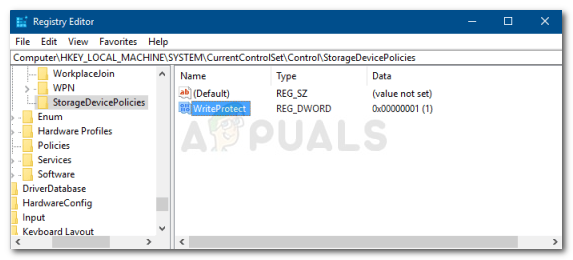
விண்டோஸ் பதிவகத்திலிருந்து எழுதுதலை முடக்குகிறது
உங்கள் விண்டோஸ் பதிவேட்டில் StorageDevicePolicies கோப்புறையை நீங்கள் கண்டுபிடிக்க முடியவில்லை எனில், உங்களுக்கான மாற்று வழி இங்கே:
- முகவரி பட்டியில் பின்வரும் பாதையை ஒட்டவும்:
HKEY_LOCAL_MACHINE SYSTEM CurrentControlSet கட்டுப்பாடு
2. நடுத்தர பலகத்தில், வலது கிளிக் செய்து தேர்ந்தெடுக்கவும் புதிய> விசை .
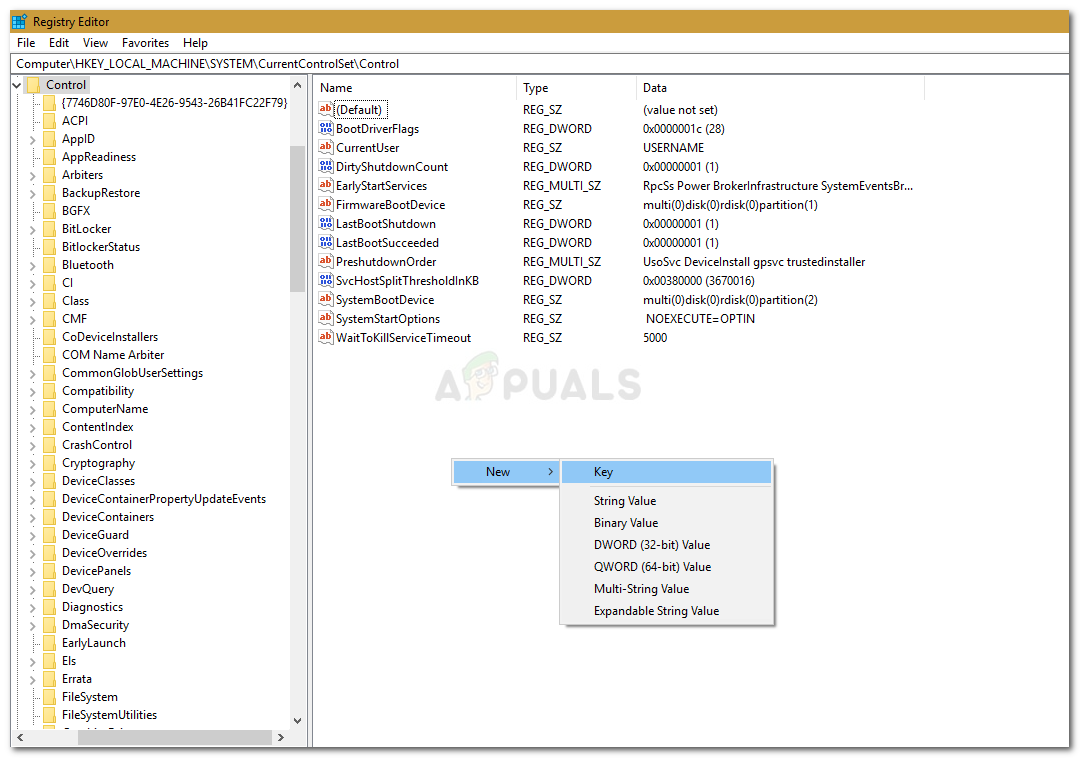
விண்டோஸ் பதிவு - புதிய விசை
3. ஒரு புதிய கோப்புறை உருவாக்கப்படும், அதற்கு பெயரிடுங்கள் ‘ StorageDevicePolicies ’. நீங்கள் பெயரை தவறாக தட்டச்சு செய்யவில்லை என்பதை உறுதிப்படுத்திக் கொள்ளுங்கள்.
4. பின்னர், புதிதாக உருவாக்கப்பட்ட கோப்புறையை முன்னிலைப்படுத்தவும், நடுத்தர பலகத்தில் வலது கிளிக் செய்து தேர்ந்தெடுக்கவும் DWORD (32-பிட்) மதிப்பு .
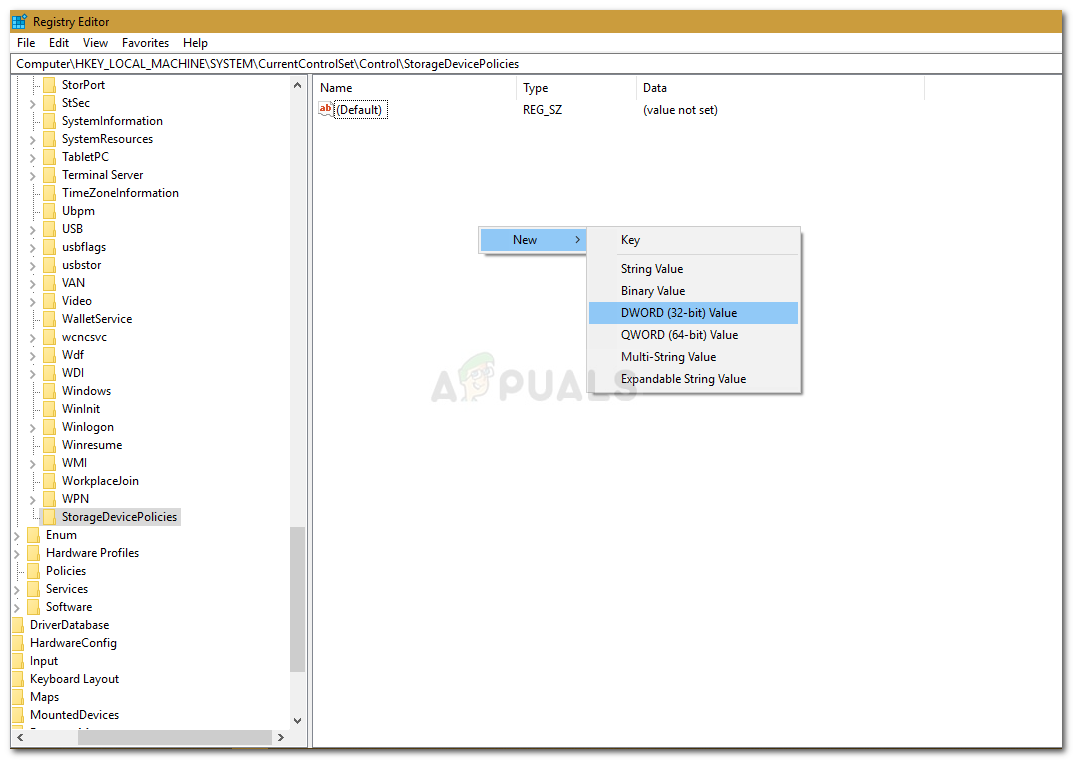
படிக்க மட்டுமேயான பண்புகளை அழிக்க ஒரு புதிய நுழைவு
5. அதற்கு பெயரிடுங்கள் எழுதுதல் மற்றும் மதிப்பை அமைக்கவும் 0 .
தீர்வு 3: டிஸ்க்பார்ட் பயன்படுத்துதல்
டிஸ்க்பார்ட் என்பது உங்கள் இயக்ககத்தில் பகிர்வுகளை உருவாக்க நீங்கள் பயன்படுத்தக்கூடிய கட்டளை வரி பயன்பாடு ஆகும். ஒரு இயக்ககத்தின் பண்புகளை மாற்றவும் இதைப் பயன்படுத்தலாம், அதை நாங்கள் இங்கே செய்யப் போகிறோம். இதை எவ்வாறு பயன்படுத்துவது என்பது இங்கே:
- தொடக்க மெனுவைத் திறந்து, ‘தட்டச்சு செய்க diskpart ’மற்றும் அதைத் திறக்கவும்.
- பயன்பாடு ஏற்றப்பட்டதும், தட்டச்சு செய்க:
பட்டியல் தொகுதி
3. உங்கள் வன் வட்டில் உள்ள தொகுதிகள் பட்டியலிடப்படும், இப்போது பின்வருவனவற்றை தட்டச்சு செய்க:
தொகுதி # ஐத் தேர்ந்தெடுக்கவும்
4. உங்கள் டிரைவ் எழுத்துக்களுடன் # ஐ மாற்ற வேண்டும்.
5. அதன் பிறகு, பின்வருவனவற்றை தட்டச்சு செய்க:
வட்டு தெளிவான படிக்க மட்டுமே
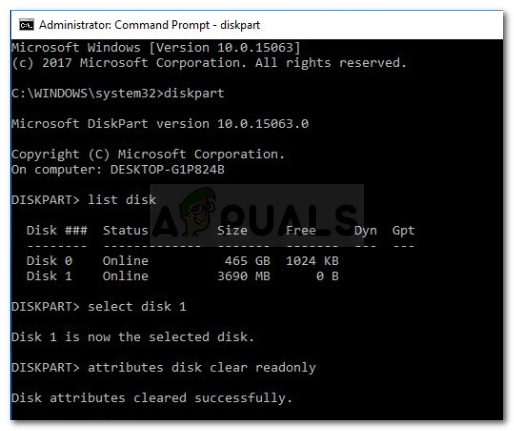
பண்புகளை அழிக்க வட்டு பகுதியைப் பயன்படுத்துதல்
6. அது முடிவடையும் வரை காத்திருங்கள்.
தீர்வு 4: ஊழலுக்கான உங்கள் இயக்ககத்தை ஸ்கேன் செய்தல்
இந்த பிழையை சரிசெய்ய நீங்கள் கடைசியாக செய்யக்கூடியது, சிக்கலின் வேர்களில் ஒன்றான சிதைந்த கோப்புகளுக்கு உங்கள் இயக்ககத்தை ஸ்கேன் செய்வது. அதை எப்படி செய்வது என்பது இங்கே:
- திற ' இந்த பிசி '.
- தவறான இயக்ககத்தில் வலது கிளிக் செய்து தேர்ந்தெடுக்கவும் பண்புகள் .
- க்கு மாறவும் கருவிகள் தாவல்.
- அங்கு சென்றதும், ‘ காசோலை ’விருப்பம்.

பிழைகளுக்கான இயக்ககத்தை சரிபார்க்கிறது
- UAC உரையாடல் பெட்டியுடன் உங்களிடம் கேட்கப்பட்டால், ஆம் என்பதைத் தேர்ந்தெடுக்கவும்.
- ஸ்கேன் முடிவடையும் வரை காத்திருங்கள்.




















![[சரி] VCRUNTIME140_1.dll காணவில்லை](https://jf-balio.pt/img/how-tos/75/vcruntime140_1.png)




